Code BSoD 139 : Comment le réparer
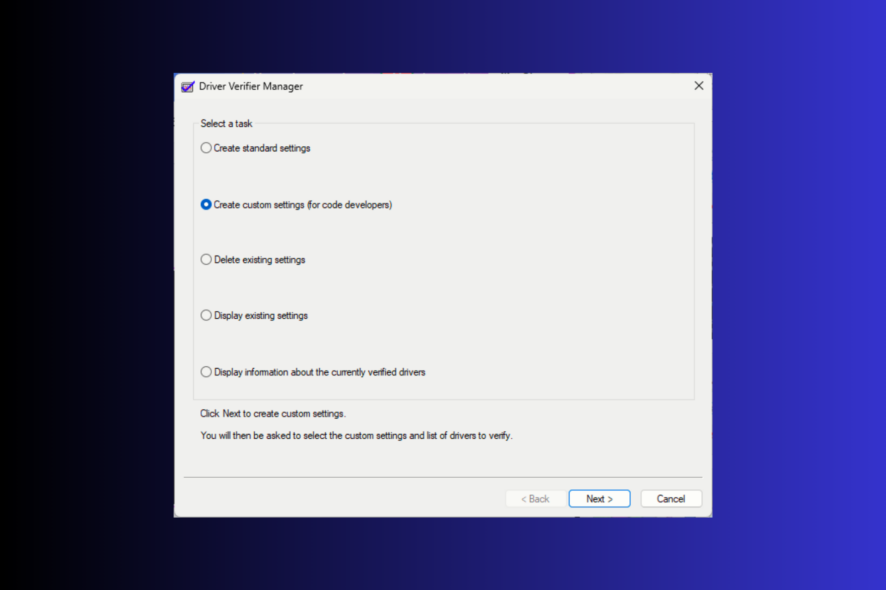 L’écran bleu de la mort est l’un des problèmes les plus ennuyeux auxquels les utilisateurs de Windows sont confrontés depuis longtemps. L’un des plus redoutés est le code BSoD 139.
L’écran bleu de la mort est l’un des problèmes les plus ennuyeux auxquels les utilisateurs de Windows sont confrontés depuis longtemps. L’un des plus redoutés est le code BSoD 139.
Dans ce guide, nous allons examiner les causes courantes et discuter des corrections recommandées par des experts pour reprendre le contrôle de la fonctionnalité du système.
Qu’est-ce que le code d’écran bleu 139 ?
Ce code de vérification de bug BSoD 0x139 : KERNEL_SECURITY_CHECK_FAILURE indique que le noyau a identifié la corruption d’une structure de données critique. Parfois, il apparaît également en tant que kernel_security_check_failure (139). Voici les causes probables de l’erreur :
- Installations ou mises à jour récentes de logiciels/matériel.
- Pilotes obsolètes ou incompatibles.
- Infection par un logiciel malveillant ou fichiers système corrompus.
- Problèmes liés à la mémoire.
Comment réparer l’écran bleu code 139 ?
Avant de procéder à des étapes pour corriger l’erreur BSoD code 139, passez en revue les vérifications préliminaires suivantes :
- Si vous ne parvenez pas à démarrer sous Windows, entrez dans l’environnement de récupération Windows.
- Vérifiez les journaux d’erreurs pour comprendre le problème.
- Exécutez une analyse approfondie des logiciels malveillants à l’aide d’un outil antivirus fiable.
- Assurez-vous que votre Windows est à jour et connectez-vous en utilisant un profil utilisateur avec des privilèges d’administrateur, puis exécutez votre PC dans un état de démarrage propre pour isoler le problème.
- Si vous avez ajouté du matériel récemment, retirez-le ou remplacez-le. Vérifiez également si l’unité d’alimentation fonctionne correctement et si les cartes, les cavaliers, les connecteurs et la RAM sont propres et correctement installés.
1. Mettez à jour vos pilotes de périphériques
-
Appuyez sur Windows + R pour ouvrir la boîte de dialogue Exécuter.
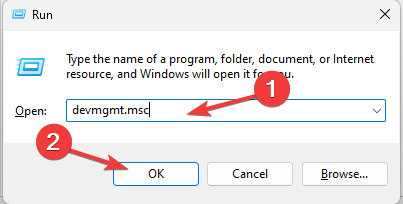
- Tapez devmgmt.msc et cliquez sur OK pour ouvrir le Gestionnaire de périphériques.
-
Allez dans chaque catégorie individuellement et recherchez un point d’exclamation dans le triangle jaune sur le logo du périphérique. Si vous le voyez, cliquez avec le bouton droit sur le pilote et choisissez Mettre à jour le pilote.
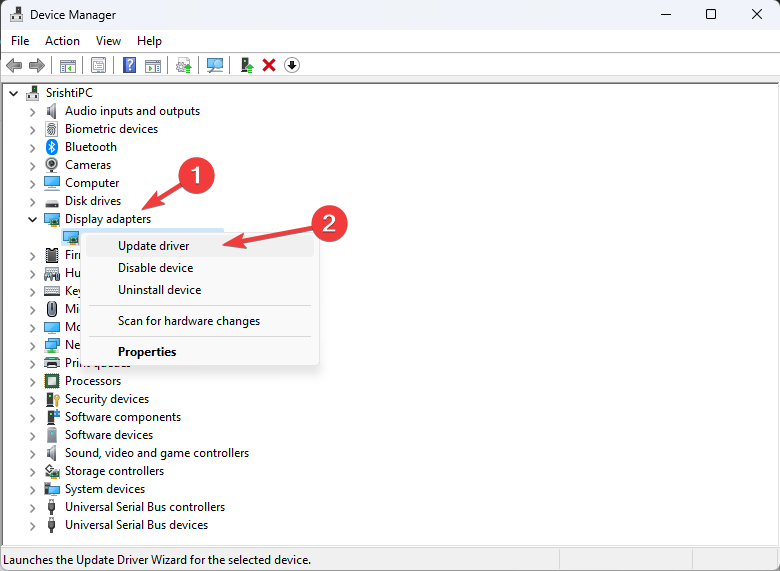
-
Ensuite, cliquez sur Rechercher automatiquement des pilotes et suivez les instructions à l’écran pour compléter le processus.
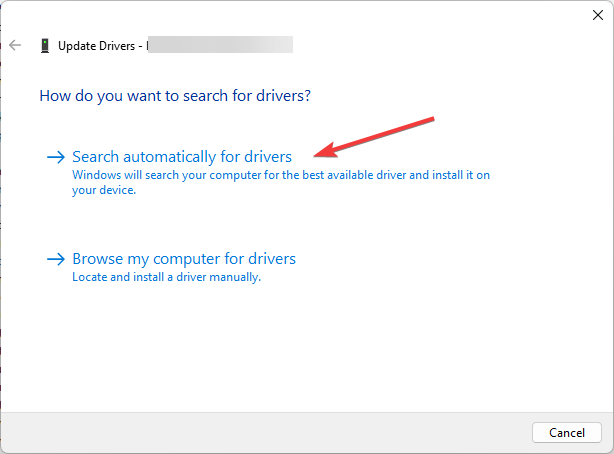
- Répétez le processus si plusieurs pilotes ont le triangle jaune pour résoudre tout problème de pilote.
2. Exécutez une analyse SFC
-
Appuyez sur la touche Windows, tapez cmd, et cliquez sur Exécuter en tant qu’administrateur.
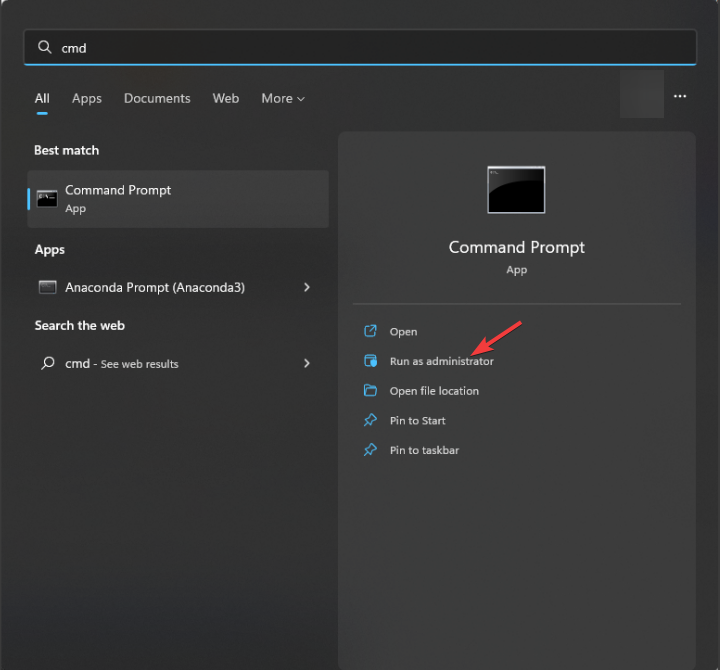
-
Tapez la commande suivante pour identifier et remplacer les fichiers système problématiques par une copie propre du cache local ou du support d’installation original et appuyez sur Entrée :
sfc /scannow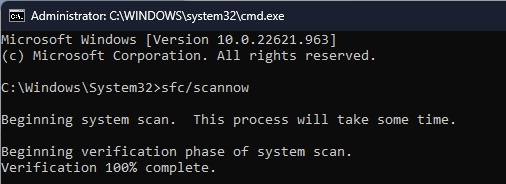
- Une fois les commandes exécutées, redémarrez votre ordinateur pour enregistrer les modifications.
Ce processus pourrait être facilité en utilisant un logiciel tiers spécialisé. Ces types d’outils automatisent la plupart des étapes décrites ici et tout peut être fait en quelques clics.
3. Exécutez l’outil de diagnostic Windows
-
Appuyez sur la touche Windows, tapez diagnostic Windows, et cliquez sur Ouvrir.
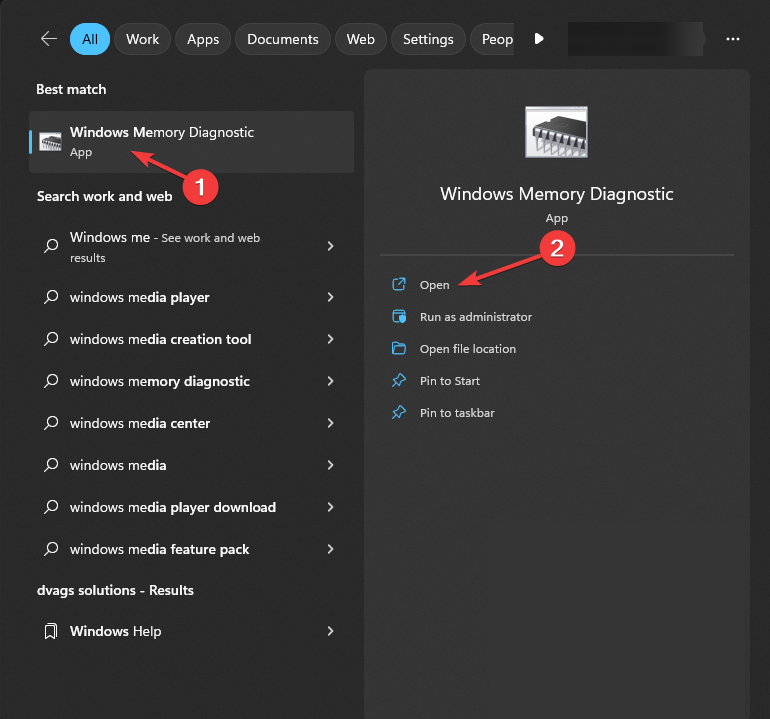
-
Sélectionnez Redémarrer maintenant et vérifier les problèmes, puis votre ordinateur redémarrera.
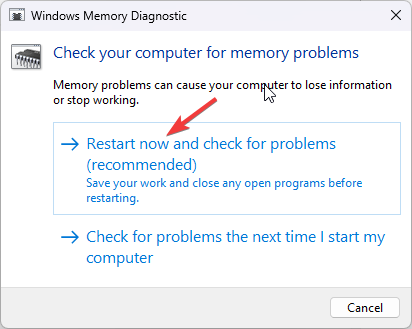
-
L’ outil de diagnostic de mémoire Windows va scanner votre système pour vérifier les problèmes liés à la mémoire de l’ordinateur (RAM).
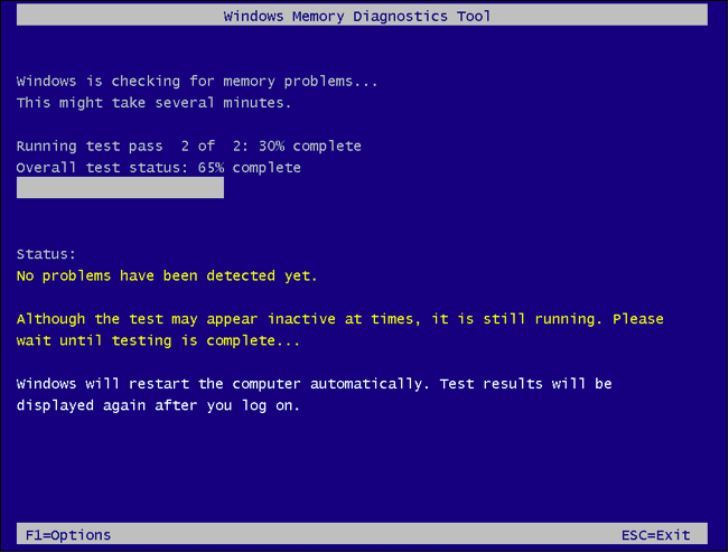
- Une fois le test terminé, votre système redémarrera et vous mènera à l’écran de connexion.
Connectez-vous, et vous verrez les résultats à l’écran. Si le test a trouvé des problèmes, retirez la poussière ou les débris de la RAM et assurez-vous qu’elle est correctement installée.
Exécutez à nouveau l’outil, et s’il affiche toujours des erreurs, vous devrez peut-être remplacer ou réparer la RAM défectueuse pour corriger le code BSoD 139. En savoir plus sur ce sujet
- Microsoft remplace JScript par JScript9Legacy pour une meilleure sécurité dans Windows 11
- Windows 11 Build 27898 ajoute de petites icônes de barre des tâches, récupération rapide, partage plus intelligent
- Windows 11 Build 27898 Bug ramène le son d’accueil classique de Vista, encore une fois
- Windows 10 Build 19045.6156 atteint l’aperçu de publication avec mise à niveau de démarrage sécurisé
4. Exécutez la commande CHKDSK
-
Appuyez sur la touche Windows, tapez cmd, et cliquez sur Exécuter en tant qu’administrateur.
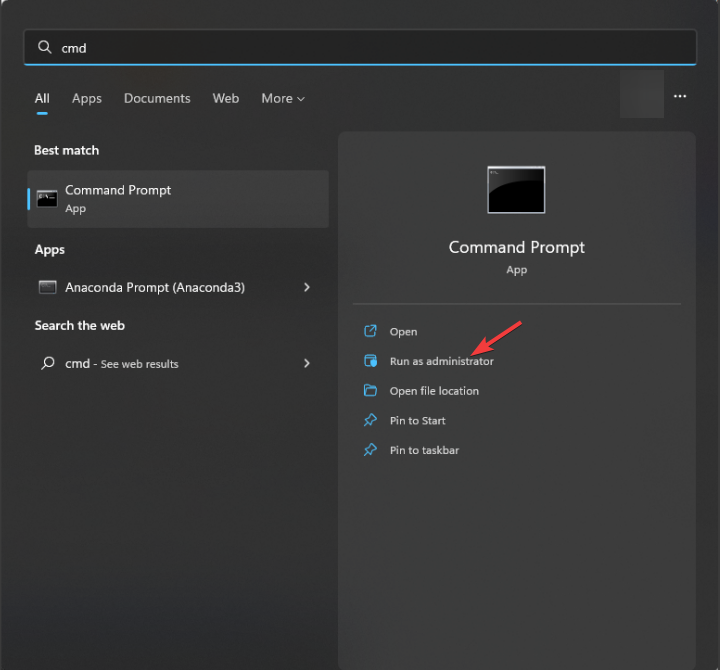
-
Copiez et collez la commande suivante après avoir remplacé C par votre lecteur système et appuyez sur Entrée :
chkdsk C: /f /r /x - Tapez Y pour continuer et appuyez sur Entrée.
- Pour lancer l’analyse, votre ordinateur redémarrera. Une fois l’analyse terminée, redémarrez à nouveau votre PC.
L’analyse vérifie l’intégrité de votre disque dur et corrige divers problèmes liés au disque, tels que l’erreur de gestion de mémoire 0x0000001A sur Windows 11 ; lisez ceci pour en savoir plus.
5. Exécutez le vérificateur de pilotes pour localiser un pilote défaillant
Avant d’exécuter l’utilitaire, assurez-vous de créer un point de restauration et d’activer le stockage de mini-dump en suivant ces étapes :
-
Appuyez sur Windows + R pour ouvrir la boîte de dialogue Exécuter, tapez ensuite sysdm.cp et cliquez sur OK.
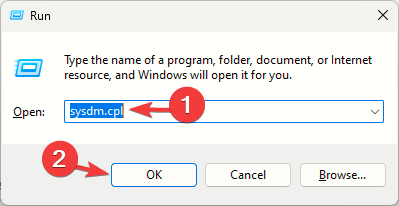
-
Allez dans l’onglet Avancé, localisez Démarrage et récupération, et cliquez sur Paramètres.
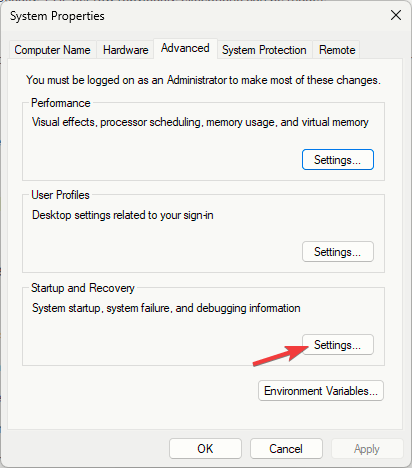
-
Retirez le coche à côté de Redémarrer automatiquement, et pour l’option Écrire des informations de débogage, sélectionnez Petit dump (256 Ko), et définissez le répertoire pour les petits dump sur %SystemRoot%\Minidump, puis cliquez sur OK et redémarrez votre ordinateur.
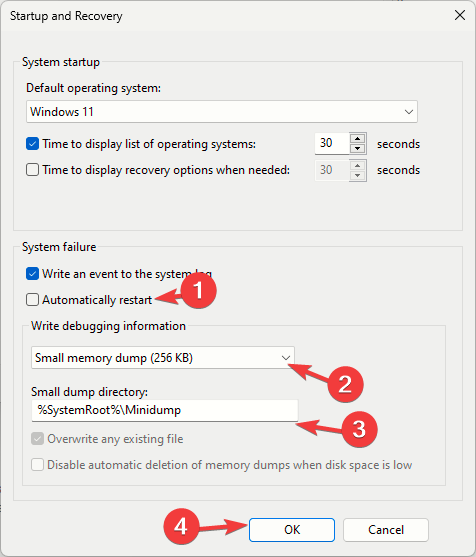
Une fois votre PC allumé, suivez ces étapes pour exécuter le vérificateur de pilotes afin de rechercher des erreurs de pilote :
-
Appuyez sur la touche Windows, tapez verifier, et cliquez sur Ouvrir. Cliquez sur Oui lors de l’alerte UAC.
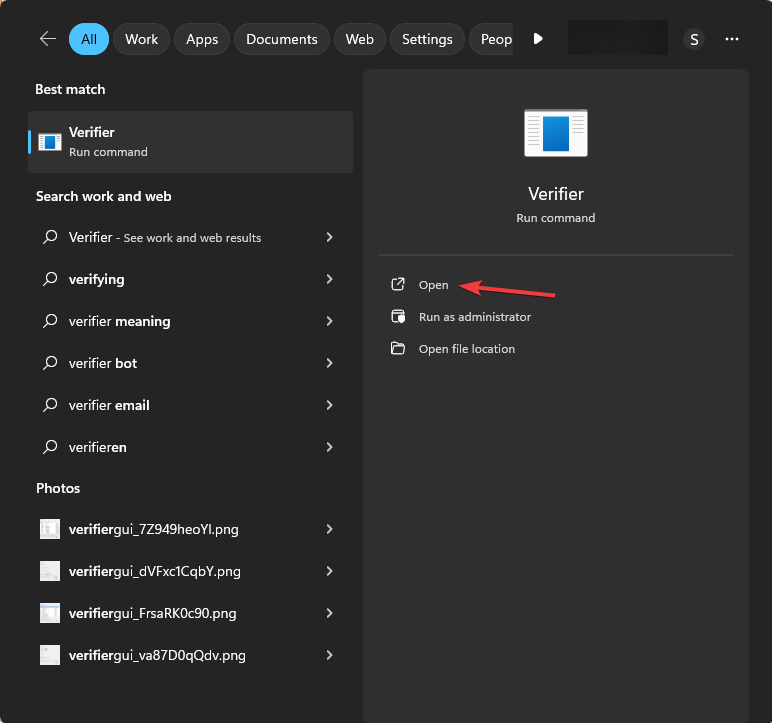
-
Pour la page Sélectionner une tâche, sélectionnez Créer des paramètres personnalisés (pour les développeurs de code) et cliquez sur Suivant.
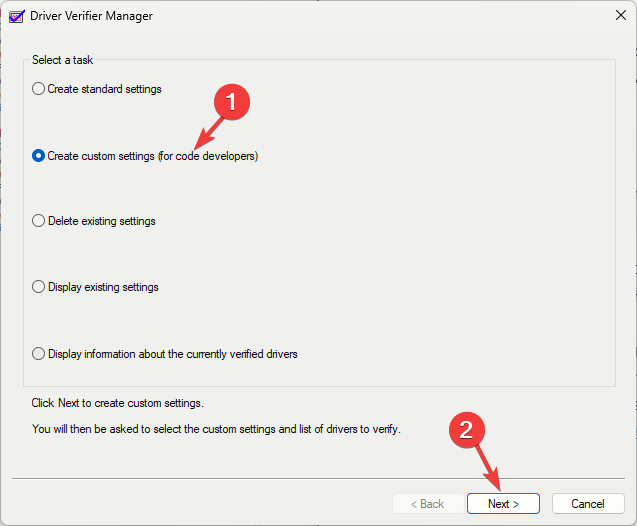
-
Ensuite, sur la page Sélectionnez les paramètres individuels de cette liste complète, sélectionnez toutes les options sauf Vérifications de conformité DDI et simulation de ressources faibles aléatoires, puis cliquez sur Suivant.
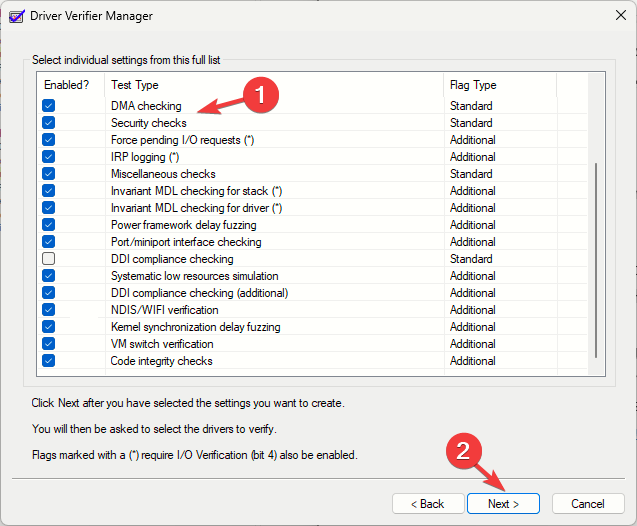
-
Dans la Sélectionnez les pilotes à vérifier, cochez la case à côté de Sélectionner les noms de pilotes dans la liste, puis cliquez sur Suivant.
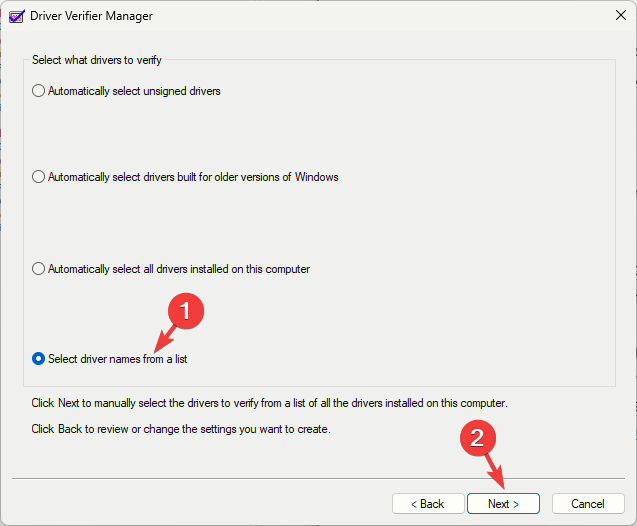
-
Cliquez sur Terminer ; puis vous recevrez un popup demandant d’initier le redémarrage ; cliquez sur OK, puis redémarrez votre ordinateur.
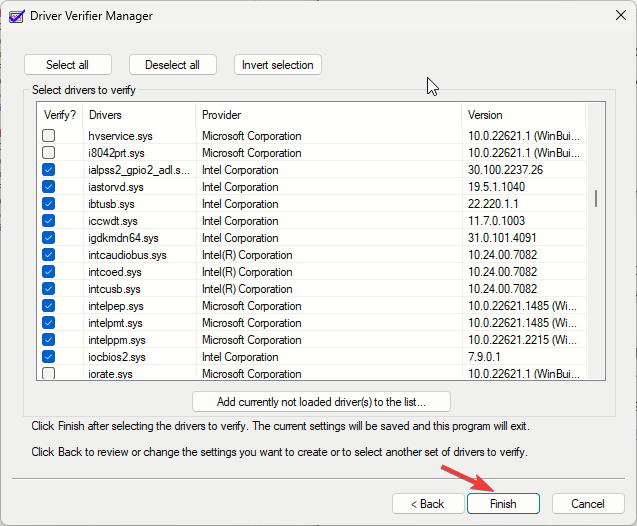
Maintenant, vous devez vous assurer que le vérificateur fonctionne. Pour ce faire, suivez ces étapes :
-
Appuyez sur la touche Windows, tapez cmd, et cliquez sur Exécuter en tant qu’administrateur.
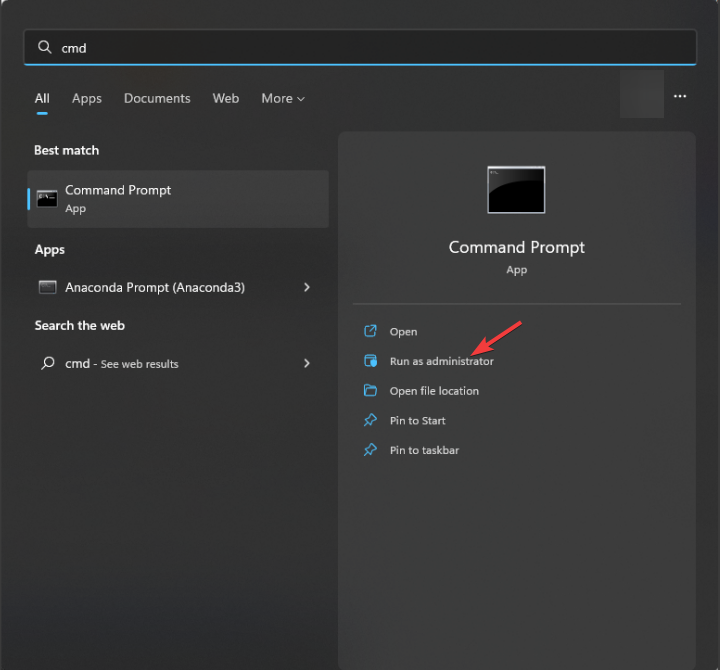
-
Tapez la commande suivante et appuyez sur Entrée :
verifier /querysettings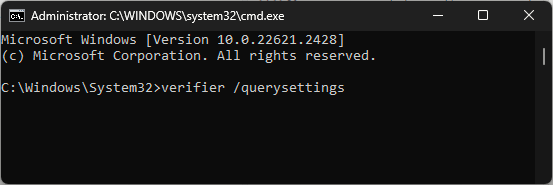
- S’il est en cours d’exécution, vous verrez la liste des pilotes. Maintenant, redémarrez le système et attendez qu’il plante sur un écran bleu ; entre-temps, vous pouvez l’utiliser normalement.
- Si votre système plante, cela déclenche un écran bleu de la mort (BSoD) avec un code d’erreur spécifique. Notez-le pour identifier le pilote problématique.
- Le vérificateur de pilotes stockera également toutes les informations sur le plantage dans un fichier de vidage ; vous pouvez lire les fichiers journaux à l’aide de l’outil de débogage Windows.
Ensuite, pour réinstaller le pilote problématique, puis désactiver le vérificateur de pilotes en utilisant l’invite de commandes, suivez ces étapes :
-
Appuyez sur Windows + R pour ouvrir la boîte de dialogue Exécuter.
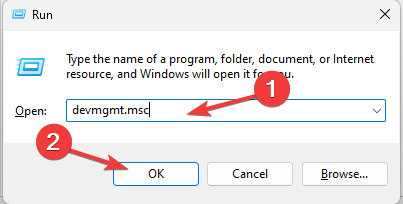
- Tapez devmgmt.msc et cliquez sur OK pour ouvrir le Gestionnaire de périphériques.
-
Allez au pilote, cliquez avec le bouton droit, sélectionnez Désinstaller le périphérique, puis redémarrez votre ordinateur pour le réinstaller.
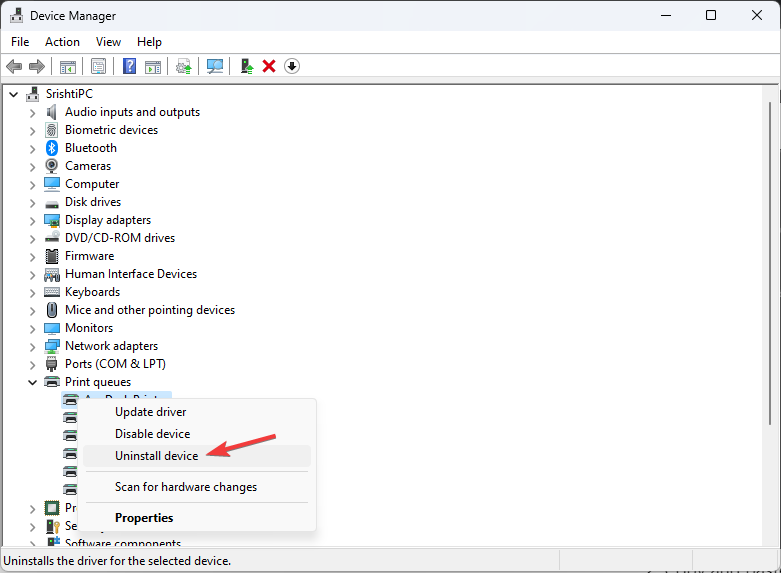
-
Une fois votre ordinateur en marche, ouvrez l’invite de commandes avec des droits d’administrateur et tapez la commande suivante, puis appuyez sur Entrée :
verifier /reset**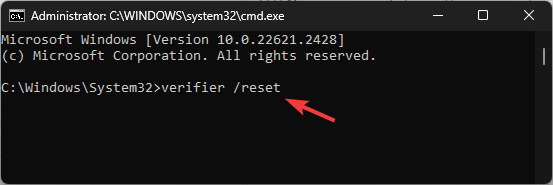
- Redémarrez votre ordinateur normalement.
Dans le cas où vous rencontrez toujours l’erreur BSoD code 139, restaurez votre PC à la dernière bonne configuration connue.
Pour éviter les erreurs BSoD, gardez toujours vos pilotes et Windows à jour et installez uniquement les logiciels et matériels compatibles avec votre appareil.
Si vous avez des questions ou des suggestions concernant le sujet, n’hésitez pas à les mentionner dans la section des commentaires ci-dessous.













